Решавање проблема "Вирелесс - Дисаблед" у оперативном систему Виндовс 10
Многи корисници сада користе лаптопове са оперативним системом Виндовс 10. У већини случајева, Интернет конекција на таквим уређајима је направљена помоћу Ви-Фи технологије. Понекад се власници мобилних рачунара суочавају са обавештењем да је бежична мрежа у стању „Онемогућено“ . У овом чланку желимо да вам испричамо што је више могуће о свим постојећим методама за исправљање ове потешкоће.
Поправите грешку "Вирелесс - Дисаблед" у оперативном систему Виндовс 10
У овом стању, Ви-Фи ниједна од бежичних мрежа неће бити детектована и, сходно томе, веза неће успети. Ово показује да је мрежа сада искључена и не претражује.
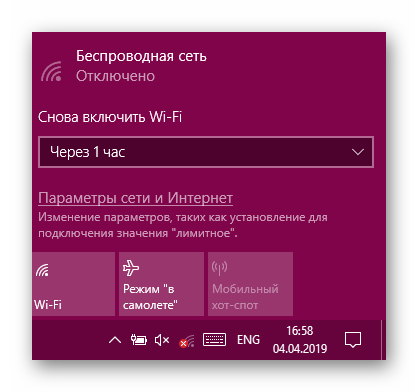
Пре свега, саветујемо вам да поново покренете рачунар - можда је дошло до неког квара система. Ако то не помогне, препоручујемо вам да се упознате са сљедећим методама. Сваку опцију смо поставили од најједноставнијих и најефикаснијих у сложеније и ријетко наилазене, тако да можете брзо и лако пронаћи рјешење ситуације која се догодила. Ако сте суочени са чињеницом да је икона мреже нестала из системске палете, помоћи ће вам наш други материјал, који садржи детаљне смернице за исправљање овог проблема. Проверите га кликом на следећи линк.
Погледајте и: Шта учинити ако Ви-Фи нестане на лаптопу са Виндовс 10
1. метод: Укључите Ви-Фи
Наравно, приоритет је покушати укључити Ви-Фи, јер се најчешће корисници суочавају с разлогом за банално искључивање модула. Да бисте започели, користите функцијске тастере на преносном рачунару, на пример, Фн + Ф12 , да бисте укључили бежичну мрежу. Пажљиво проучите нотацију на кључевима, највјеројатније можете лако пронаћи прикладну комбинацију.
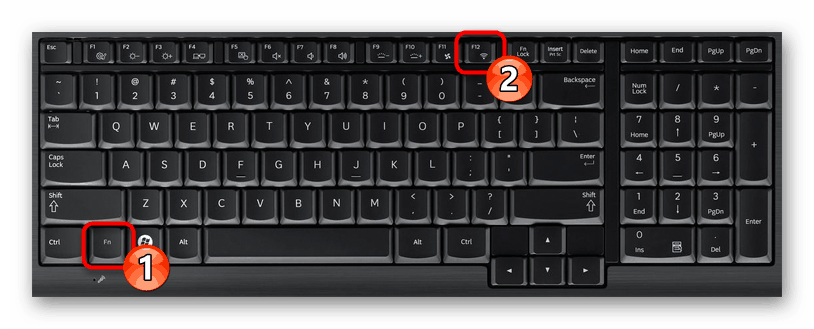
Ако нисте пронашли овај кључ или извршене радње нису донеле никакве резултате, кликните на одговарајућу икону везе у системској палети, укључите Ви-Фи или искључите режим за лет у авиону да бисте га активирали.
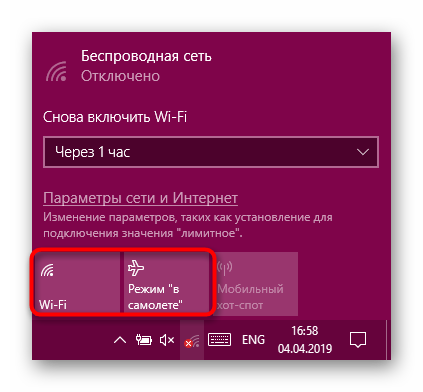
Осим тога, можете активирати Ви-Фи путем изборника "Поставке" у одговарајућем одјељку. Ово се ради у само неколико кликова:
- Отворите Старт мени и кликните на икону зупчаника да бисте покренули прозор Оптионс .
- Овдје одаберите одјељак "Мрежа и Интернет" кликом на ознаку ЛКМ.
- Преко панела са леве стране, пређите на категорију "Ви-Фи" .
- Померите клизач бежичне мреже у стање Укључено.
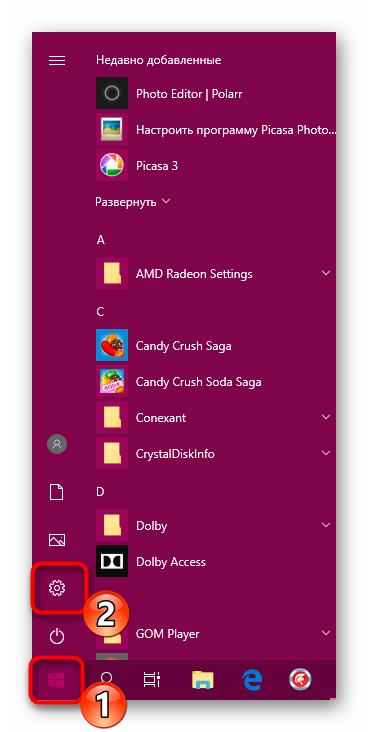
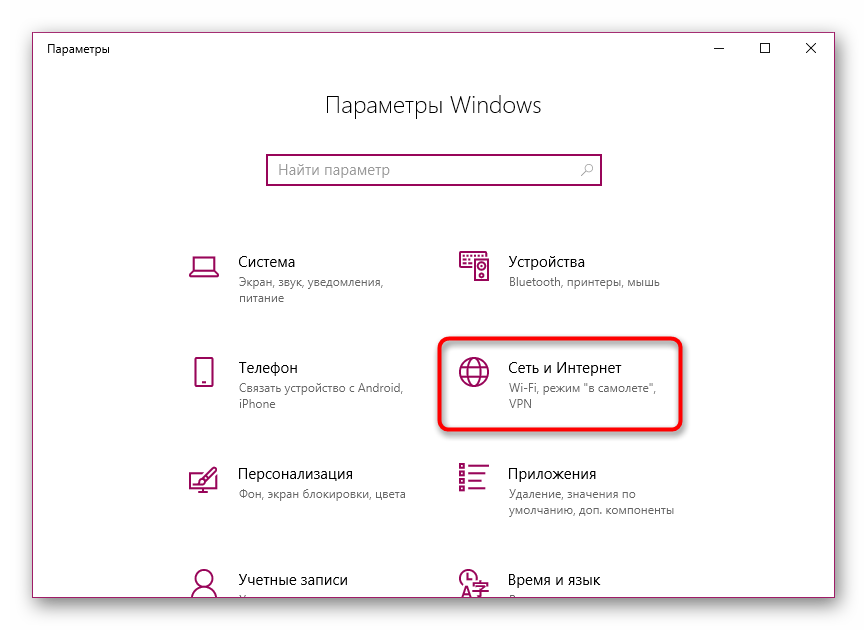
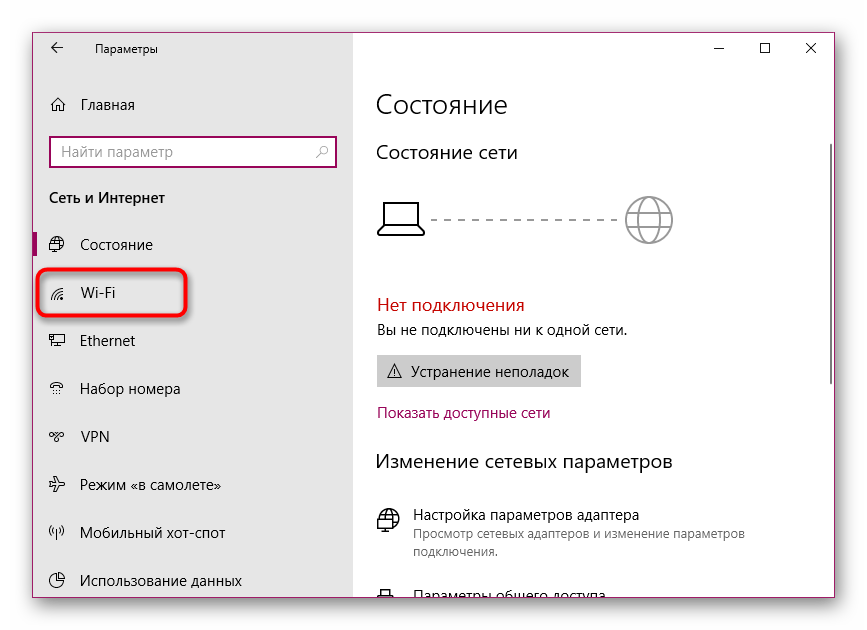
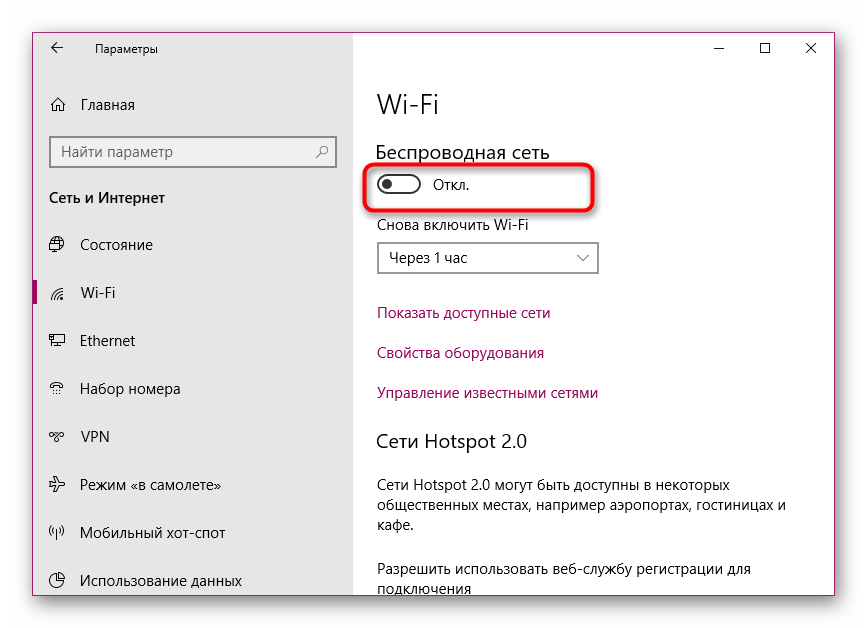
Ако горе наведена два упутства не успеју, проверите поставке БИОС-а и проверите да ли је ВЛАН режим укључен. Можете научити како да отворите БИОС мени кликом на линк испод. У самом БИОС-у идите на одељак „Конфигурација“ или „Безбедност“ и уверите се да је параметар „Бежични ЛАН“ или „Контрола бежичног уређаја“ постављен на „Омогућено“ или „Увек укључено“ . Након уноса измена, запамтите да их сачувате пре изласка.
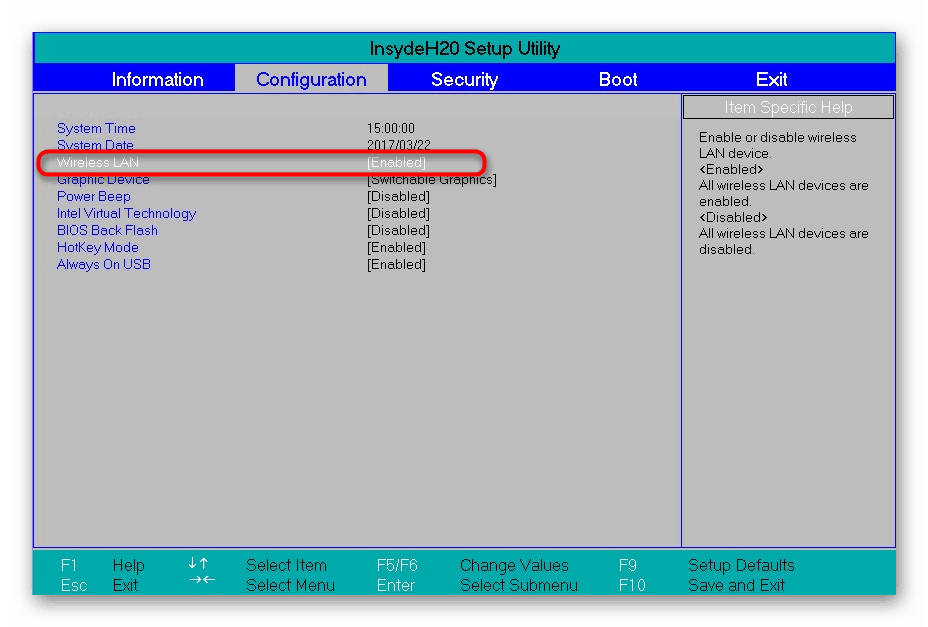
Више детаља:
Како ући у БИОС на рачунару
Уђите у БИОС на лаптопу Ацер / Т АСУС / Т ХП / Т Самсунг / Т Леново / Т Сони ваио
Међутим, метода са баналним укључивањем бежичне мреже није увек ефикасна, јер је проблем често сасвим другачији. Грешке у поставкама система, промена поставки регистра, ефекат софтвера или вируса - све то доводи до појаве сличног проблема. Дакле, покушајмо да се позабавимо сваким од фактора како бисмо искључили сваку од њих у реду или да бисмо пронашли стимуланс.
2. метод: Користите алатку за решавање проблема
Алат за решавање проблема пружа свеобухватну анализу многих компоненти за брзо и тачно проналажење начина за решавање различитих потешкоћа у раду оперативног система, што се такође односи на интернет везу. Покретање дијагностике ће аутоматски пронаћи и ријешити проблем, који може уштедјети не само вријеме него и енергију.
- Идите на мени "Сеттингс" , на пример, преко "Старт" и изаберите "Упдате анд Сецурити" тамо .
- Преко панела са леве стране, идите на "Решавање проблема" .
- Изаберите “Интернет Цоннецтионс” .
- Када се прикаже дугме „Покрени алат за решавање проблема“, кликните на њега левим тастером миша.
- Сачекајте да се скенирање заврши и пратите упутства на екрану.
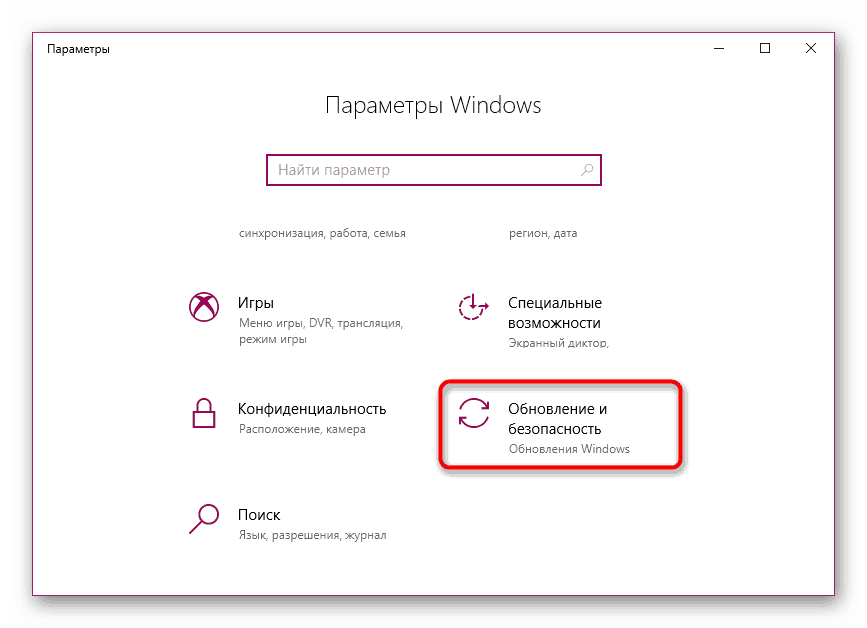
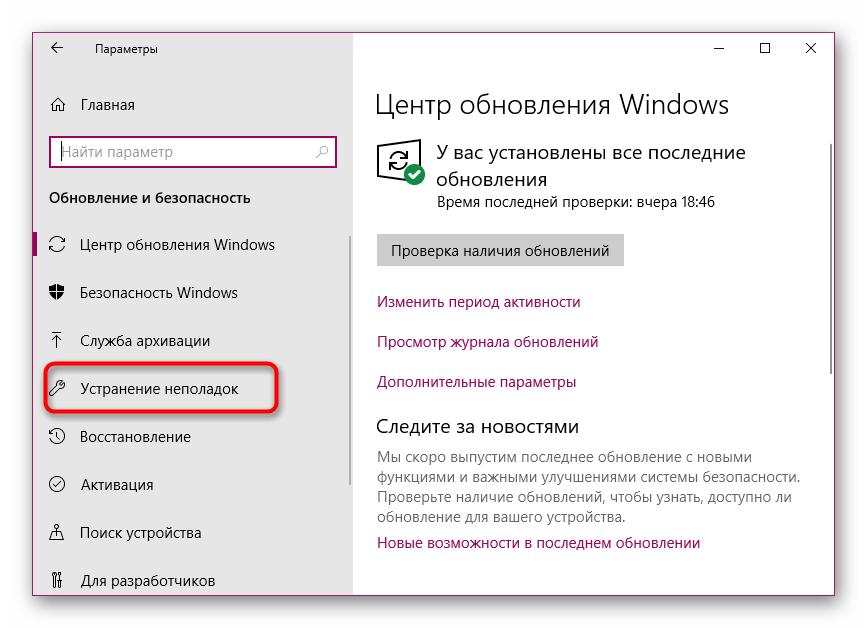
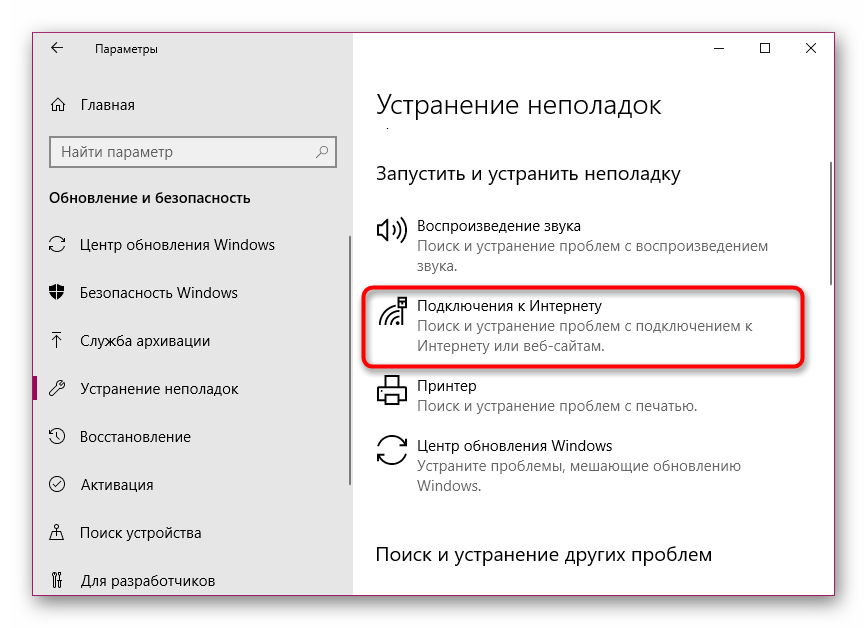
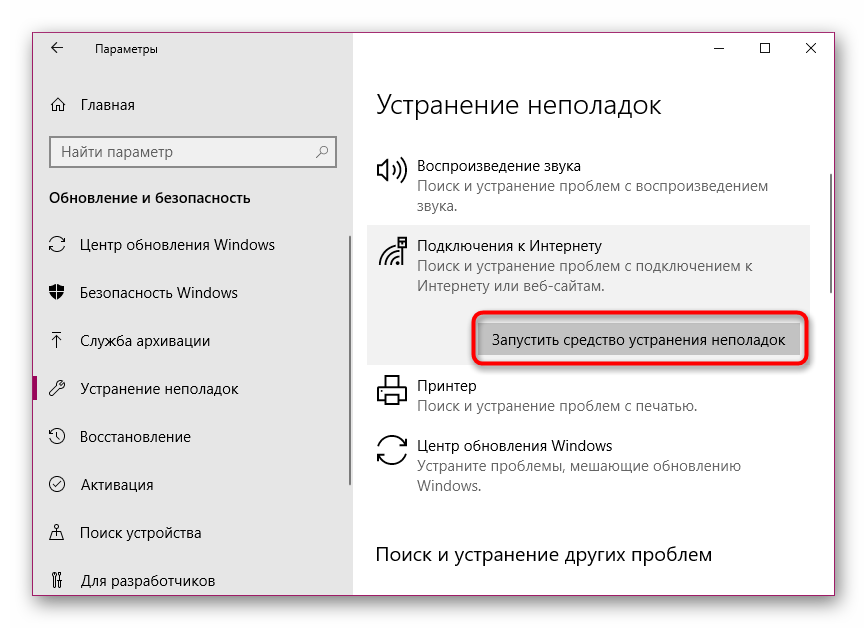
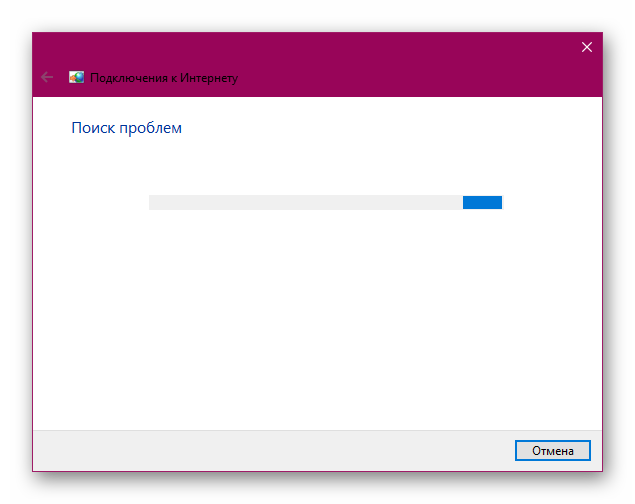
Нажалост, системски алат не утиче на све могуће факторе за појаву различитих грешака, па је његова ефикасност прилично контроверзна. Међутим, након проведене сличне анализе, можете бити сигурни да су најчешћи проблеми искључени у овој фази.
3. метод: Уређивање поставки регистра
Регистар у оперативном систему Виндовс 10 чува много системских вредности да би одредио конфигурацију. Прављење било каквих измена или додавање додатних параметара доводи до различитих кварова у ОС-у. Саветујемо вам да покренете командну линију на један од начина описаних у чланку испод и извршите команду netcfg -sn , која ће приказати конфигурацију мреже.
Више детаља: Отварање командне линије у оперативном систему Виндовс 10
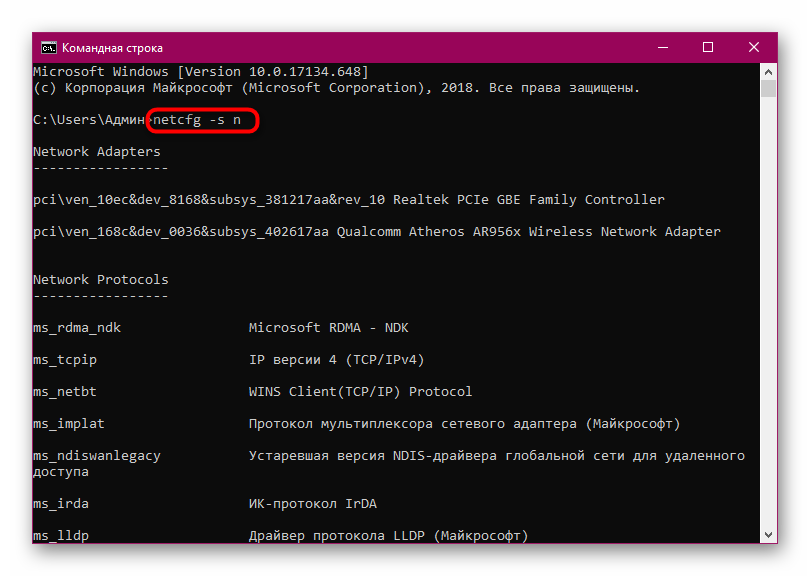
Ако се у приказаном резултату пронађе низ "ДНИ_ДНЕ", мораћете да уредите поставке регистра да бисте избрисали конфигурацију бежичне мреже. Ово се може урадити директно у конзоли тако што ћете reg delete HKCRCLSID{988248f3-a1ad-49bf-9170-676cbbc36ba3} /va /f прво reg delete HKCRCLSID{988248f3-a1ad-49bf-9170-676cbbc36ba3} /va /f , а затим netcfg -v -u dni_dne .
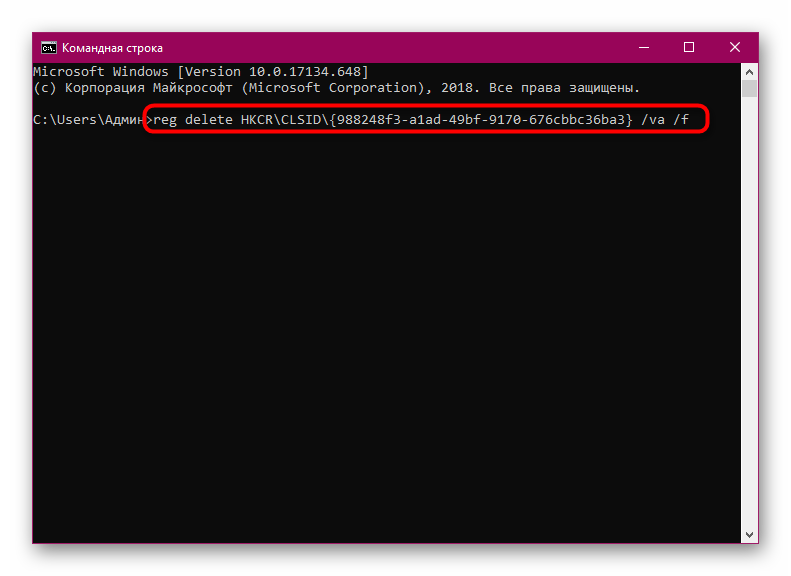
Након извршења одређених измена у регистру, морате поново покренути рачунар или лаптоп како би нова конфигурација ступила на снагу. Тек након тога треба покушати поново активирати Ви-Фи.
Метод 4: Промените план напајања
Режим уштеде енергије који је омогућен на лаптопу често узрокује да се бежични мрежни адаптер искључи како би продужио трајање батерије. Да бисте избегли такве ситуације, овај режим треба да буде онемогућен или реконфигуриран за себе. Увек је боље изабрати режим "Максималне перформансе" , ако радите са мреже, онда се ништа слично неће десити.
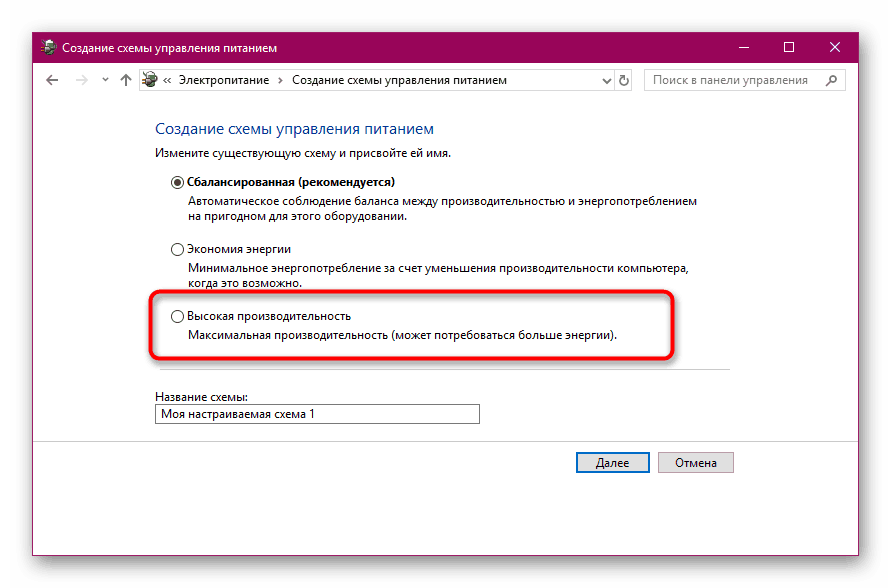
Више детаља: Онемогућите режим штедње енергије у оперативном систему Виндовс 10
5. метод: Скенирајте уређај од вируса
Могуће је да би ефекат злонамерних датотека могао негативно утицати на рад Ви-Фи модула, што доводи до проблема који се данас разматра. У овом случају, вирус се концентрише у системским датотекама и спречава покретање бежичне мреже. Мора се наћи и уклонити. Мало је вероватно да ћете то моћи да урадите сами, тако да је боље користити специјални софтвер. За информације о скенирању антивирусног програма прочитајте материјал на следећем линку.
Више детаља:
Скенирање рачунара на вирусе без антивируса
Борба против компјутерских вируса
6. метод: Инсталирајте или ажурирајте управљачке програме Ви-Фи адаптера
Понекад је укључивање Ви-Фи-ја на лаптоп или компјутер због чињенице да недостају потребни управљачки програми, не раде исправно или су застарјели. Због тога је потребно погледати у “Девице Манагер” секцију и провјерити тренутни статус адаптера тамо. Помоћ при претраживању и инсталацији управљачких програма зове се наш одвојени материјал, који можете пронаћи кликом на доњи линк.
Више детаља: Преузмите и инсталирајте управљачки програм за Ви-Фи адаптер
Метод 7: Елиминишите системске промене
Ако се проблем са повезивањем догодио након било каквих системских промјена или инсталирања софтвера, на примјер, ВПН сервиса, треба их вратити. Софтвер независних произвођача можете деинсталирати помоћу уграђених ОС алатки. Више о томе прочитајте у следећем водичу.
Погледајте и: Додавање или уклањање програма у оперативном систему Виндовс 10
Међутим, такве радње не помажу увијек, тако да морате вратити стање оперативног система тако што ћете га вратити на точку враћања или исправити стандардне поставке. Са упутствима за спровођење таквих акција, погледајте доле.
Више детаља:
Враћање Виндовса 10 у првобитно стање
Враћање на тачку враћања у оперативном систему Виндовс 10
Као што видите, чак седам различитих фактора може изазвати проблем који се разматра данас. Од вас се тражи да извршите анализу како бисте пронашли одговарајући метод за његову корекцију. Након тога, само ћете морати да пратите дате инструкције и бежична мрежа треба да функционише исправно без искључивања само тако.